- Desde la tienda de aplicaciones en tu smartphone, toca Search.

- Toca el campo Search, luego ingresa FiLIP.
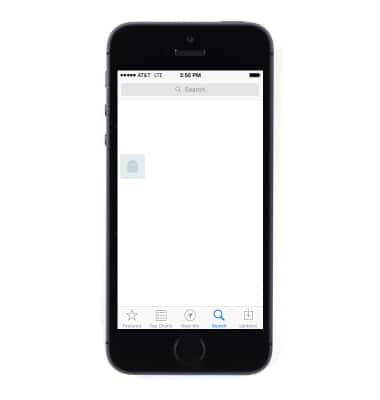
- Toca Search.
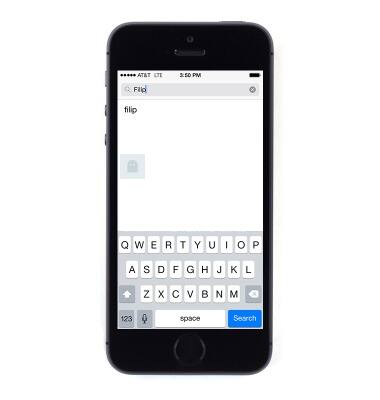
- Toca FREE.
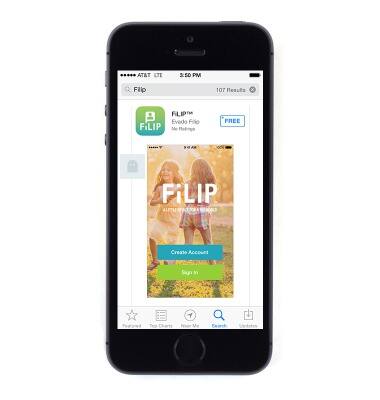
- Toca INSTALL.
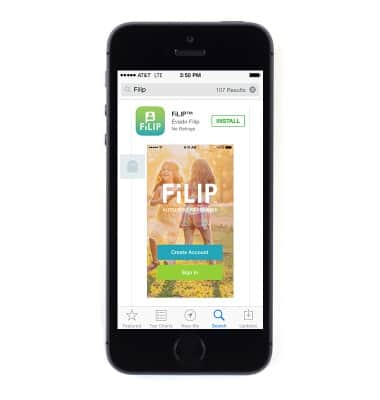
- Abre la aplicación FiLIP, luego toca Create Account.

- Toca Skip.
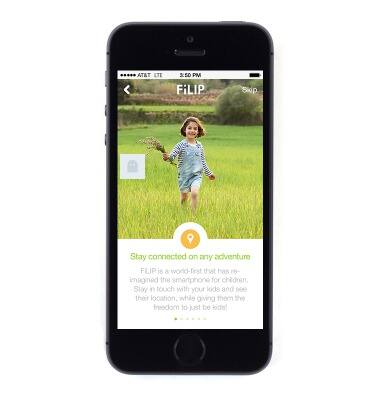
- Toca Create Account.
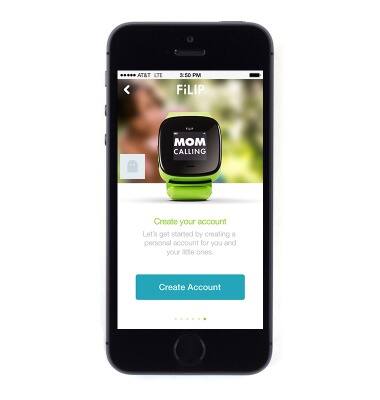
- Para agregar una foto, toca el ícono Photo.
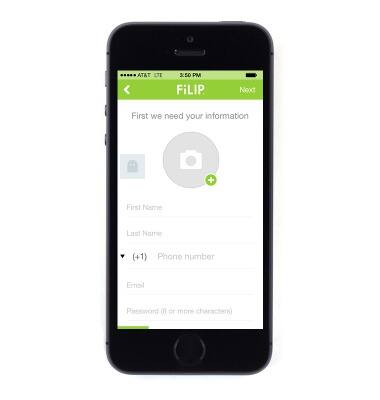
- Desplázate hasta la foto deseada, luego toca Choose.

- Ingresa la información requerida, luego toca Next.
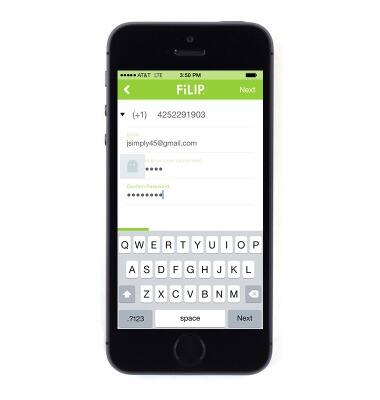
- Navega a tu correo electrónico.

- Toca Confirm email.
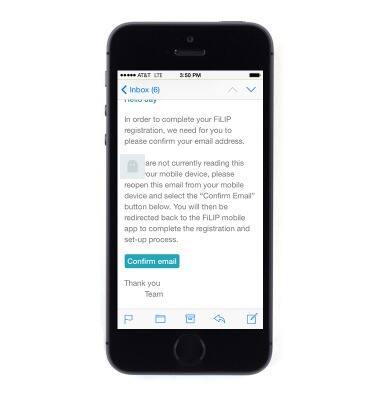
- Ingresa los detalles requeridos del niño.
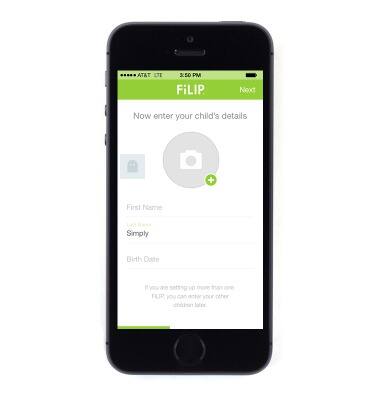
- Toca Next.
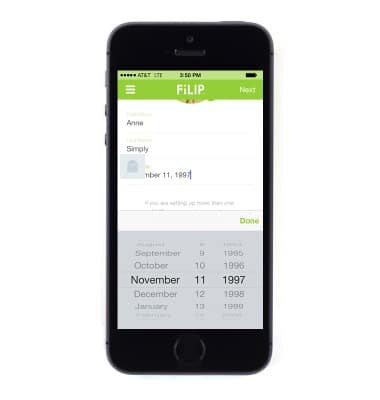
- Activa el FILIP del niño, luego toca OK, it's on.
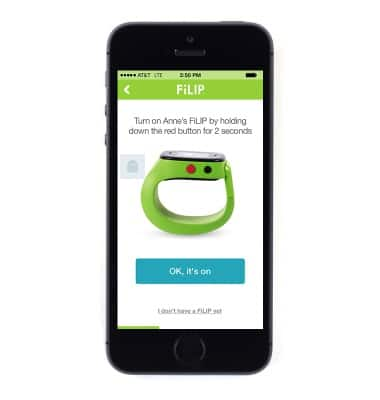
- Ingresa el número de teléfono móvil del FiLIP del niño, luego toca Next.
Importante: el número de teléfono del FiLIP se encuentra en el recibo de compra.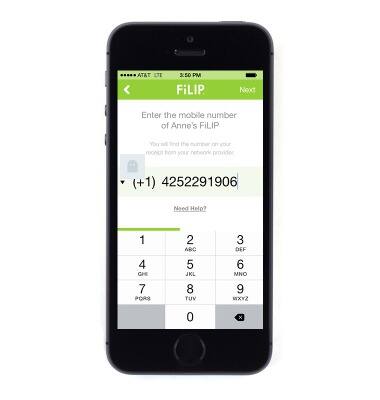
- Ingresa el código de 6 dígitos que aparece en el FiLIP, luego toca Next.
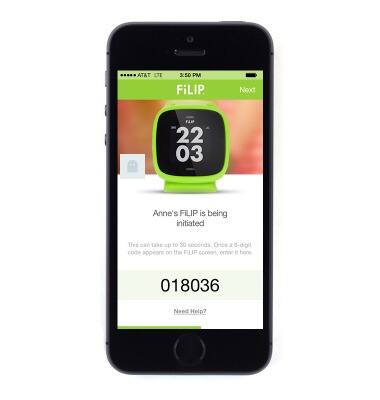
- Revisa los términos del servicio, luego toca I agree.

- Toca Yes.
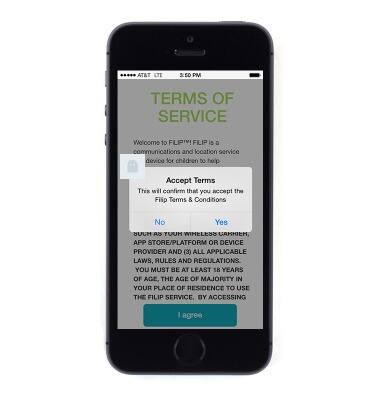
- Ingresa los detalles requeridos en el perfil del niño.
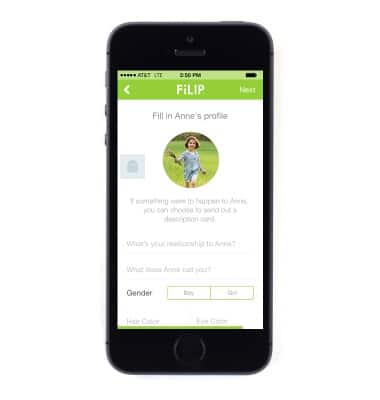
- Toca Next.
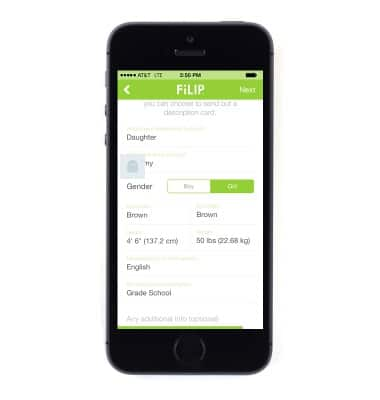
- Toca OK, continue.
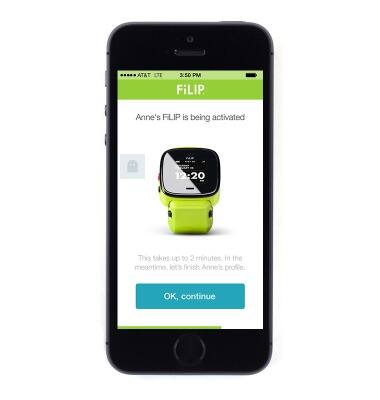
- Toca Start Using FiLIP.
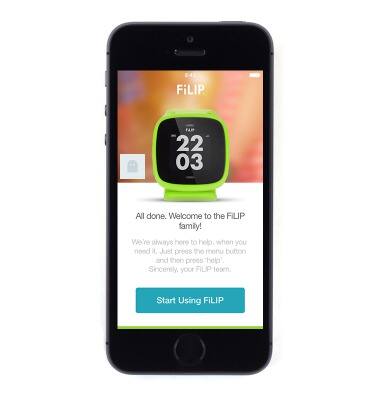
Proceso de configuración
FiLIP Technologies FiLIP 2
Proceso de configuración
Este tutorial muestra cómo configurar el reloj.
INSTRUCTIONS & INFO
